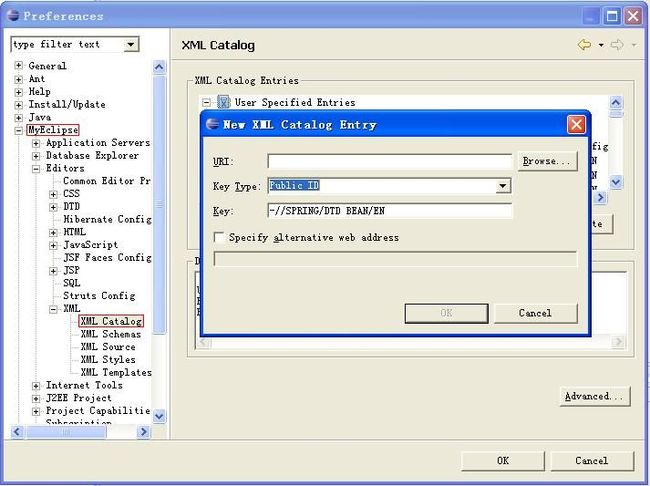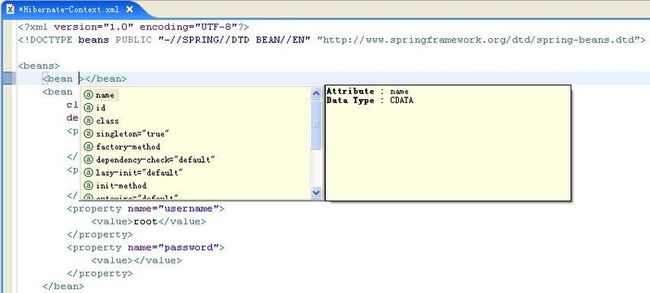eclipse 问题
一、 eclipse 打不开
大概是内存不够
文件 eclipse.ini ,红色部分改小即可
-startup
plugins/org.eclipse.equinox.launcher_1.0.200.v20090520.jar
--launcher.library
plugins/org.eclipse.equinox.launcher.win32.win32.x86_1.0.200.v20090519
-product
org.eclipse.epp.package.jee.product
--launcher.XXMaxPermSize
128M
-showsplash
org.eclipse.platform
--launcher.XXMaxPermSize
128m
-vmargs
-Dosgi.requiredJavaVersion=1.5
-Xms40m
-Xmx512m
-Dsun.lang.ClassLoader.allowArraySyntax=true
------------------------------------------------------------------------------------
-startup
plugins/org.eclipse.equinox.launcher_1.0.200.v20090520.jar
--launcher.library
plugins/org.eclipse.equinox.launcher.win32.win32.x86_1.0.200.v20090519
-product
org.eclipse.epp.package.jee.product
--launcher.XXMaxPermSize
512M
-showsplash
org.eclipse.platform
--launcher.XXMaxPermSize
128m
-vmargs
-Dosgi.requiredJavaVersion=1.5
-Xms40m
-Xmx512m
-Dsun.lang.ClassLoader.allowArraySyntax=true
二、 eclipse.ini 简介
Eclipse的启动由$ECLIPSE_HOME/eclipse.ini控制,如果$ECLIPSE_HOME 没有被定义,则Eclipse安装目录下的默认eclipse.ini会生效。
eclipse.ini是一个文本文件,其内容相当于在Eclipse运行时添加到 Eclipse.exe之后的命令行参数。
其格式要求:
1:所有的选项及其相关的参数必须在单独的一行之内
2:所有在-vmargs之后的参数将会被传输给JVM,所有如果所有对Eclipse 设置的参数必须写在-vmargs之前(就如同你在命令行上使用这些参数一样)
默认情况下,eclipse.ini的内容如下:
-showsplash
org.eclipse.platform
--launcher.XXMaxPermSize
256m
-vmargs
-Xms40m
-Xmx256m
上面的配置表示堆空间初始大小为40M,最大为256M,PermGen最大为256M。
指定虚拟机
建议你使用eclipse.ini来指定一个确定的JVM,而不是使用默认的情况,因为很多情况下你无法确认你的Eclipse到底使用的你机器上安装的哪个JVM,使用eclipse.ini来指定使得你能指定并确认之。
下面的例子将展示如何正确的使用 -vm选项
注意-vm选项的格式有严格的要求:
1:-vm选项和它的值(路径)必须在单独的一行
2:其值必须严格地指向Java可执行文件,而不仅仅只是Java home目录。
3:-vm选项必须在-vmargs选项之前,之前已经说过,所有在-vmargs之后的选项将会直接被传递给JVM
Windows Example
-showsplash
org.eclipse.platform
--launcher.XXMaxPermSize
256m
-vm
C:\Java\JDK\1.5\bin\javaw.exe
-vmargs
-Xms40m
-Xmx512m
Linux Example
在Linux操作系统中,格式和Windows中很类似
-showsplash
org.eclipse.platform
--launcher.XXMaxPermSize
256m
-vm
/opt/sun-jdk-1.6.0.02/bin/java
-vmargs
-Xms40m
-Xmx512m
Mac OS X Example
指定Java 6:
-showsplash
org.eclipse.platform
--launcher.XXMaxPermSize
256m
-vm
/System/Library/Frameworks/JavaVM.framework/Versions/1.6.0/Home/bin/java
-vmargs
-Xms40m
-Xmx512m
堆(Heap)和非堆(Non-heap)内存
按照官方的说法:“Java虚拟机具有一个堆,堆是运行时数据区域,所有类实例和数组的内存均从此处分配。堆是在 Java
虚拟机启动时创建的。”“在JVM中堆之外的内存称为非堆内存(Non-heap memory)”。可以看出JVM主要管理两种类型的内存:堆和非堆。
简单来说堆就是Java代码可及的内存,是留给开发人员使用的;
非堆就是JVM留给自己用的,所以方法区、JVM内部处理或优化所需的内存(如JIT编译后的代码缓存)、每个类结构(如运行时常数池、字段和方法数据)以及方法和构造方法
的代码都在非堆内存中。
堆内存分配:
JVM初始分配的内存由-Xms指定,默认是物理内存的1/64;
JVM最大分配的内存由-Xmx指定,默认是物理内存的1/4。
默认空余堆内存小于40%时,JVM就会增大堆直到-Xmx的最大限制;
空余堆内存大于70%时,JVM会减少堆直到-Xms的最小限制。
因此服务器一般设置-Xms、-Xmx相等以避免在每次GC 后调整堆的大小。
非堆内存分配:
JVM使用-XX:PermSize设置非堆内存初始值,默认是物理内存的1/64;
由XX:MaxPermSize设置最大非堆内存的大小,默认是物理内存的1/4。
JVM内存限制(最大值)
首先JVM内存限制于实际的最大物理内存,假设物理内存无限大的话,JVM内存的最大值跟操作系统有很大的关系。
简单的说就32位处理器虽然可控内存空间有4GB,但是具体的操作系统会给一个限制,这个限制一般是2GB-3GB(一般来说
Windows系统下为1.5G-2G,Linux系统下为2G-3G),而64bit以上的处理器就不会有限制了。
设置VM参数导致程序无法启动主要有以下几种原因:
1) 参数中-Xms的值大于-Xmx,或者-XX:PermSize的值大于-XX:MaxPermSize;
2) -Xmx的值和-XX:MaxPermSize的总和超过了JVM内存的最大限制,比如当前操作系统最大内存限制,或者实际的物理内存等等。
说到实际物理内存这里需要说明一点的是,如果你的内存是1024MB,但实际系统中用到的并不可能是1024MB,因为有一部分被硬件占用了。
为何将上面的参数写入到eclipse.ini文件Eclipse没有执行对应的设置?
那为什么同样的参数在快捷方式或者命令行中有效而在eclipse.ini文件中是无效的呢?这是因为我们没有遵守eclipse.ini文件的设置规则:
参数形如“项 值”这种形式,中间有空格的需要换行书写,如果值中有空格的需要用双引号包括起来。比如我们使用-vm
C:\Java\jre1.6.0\bin\javaw.exe参数设置虚拟机,在eclipse.ini文件中要写成这样:
-vm
C:\Java\jre1.6.0\bin\javaw.exe
按照上面所说的,最后参数在eclipse.ini中可以写成这个样子:
-vmargs
-Xms128M
-Xmx512M
-XX:PermSize=64M
-XX:MaxPermSize=128M
实际运行的结果可以通过Eclipse中
“Help”-“About Eclipse SDK”窗口里面的“Configuration Details”按钮进行查看。
另外需要说明
的是,Eclipse压缩包中自带的eclipse.ini文件内容是这样的:
-showsplash
org.eclipse.platform
--launcher.XXMaxPermSize
256m
-vmargs
-Xms40m
-Xmx256m
其中–launcher.XXMaxPermSize(注意最前面是两个连接线)跟-XX:MaxPermSize参数的含义基本是一样的,我
觉得唯一的区别就是前者是eclipse.exe启动的时候设置的参数,而后者是eclipse所使用的JVM中的参数。其实二者设置一个就可以了,所以
这里可以把 –launcher.XXMaxPermSize和下一行使用#注释掉。
其他的启动参数。 如果你有一个双核的CPU,也许可以尝试这个参数:
-XX:+UseParallelGC
让GC可以更快的执行。
-------------------------------------------------------------------------------------------------------------------
-vmargs -Xms128M -Xmx512M -XX:PermSize=64M -XX:MaxPermSize=128M
这里有几个问题:
1. 各个参数的含义什么?
2. 为什么有的机器我将-Xmx和-XX:MaxPermSize都设置为512M之后Eclipse可以启动,而有些机器无法启动?
3. 为何将上面的参数写入到eclipse.ini文件Eclipse没有执行对应的设置?
下面我们一一进行回答
1. 各个参数的含义什么?
参数中-vmargs的意思是设置JVM参数,所以后面的其实都是JVM的参数了,我们首先了解一下JVM内存管理的机制,然后再解释每个参数代表的含义。
堆(Heap)和非堆(Non-heap)内存
按 照官方的说法:“Java 虚拟机具有一个堆,堆是运行时数据区域,所有类实例和数组的内存均从此处分配。堆是在 Java 虚拟机启动时创建的。”“在JVM中堆之外的内存称为非堆内存(Non-heap memory)”。可以看出JVM主要管理两种类型的内存:堆和非堆。简单来说堆就是Java代码可及的内存,是留给开发人员使用的;非堆就是JVM留给 自己用的,所以方法区、JVM内部处理或优化所需的内存(如JIT编译后的代码缓存)、每个类结构(如运行时常数池、字段和方法数据)以及方法和构造方法 的代码都在非堆内存中。
堆内存分配
JVM初始分配的内存由-Xms指定,默认是物理内存的1/64;JVM最大分配的内存由-Xmx 指定,默认是物理内存的1/4。默认空余堆内存小于40%时,JVM就会增大堆直到-Xmx的最大限制;空余堆内存大于70%时,JVM会减少堆直到 -Xms的最小限制。因此服务器一般设置-Xms、-Xmx相等以避免在每次GC 后调整堆的大小。
非堆内存分配
JVM使用-XX:PermSize设置非堆内存初始值,默认是物理内存的1/64;由XX:MaxPermSize设置最大非堆内存的大小,默认是物理内存的1/4。
JVM内存限制(最大值)
首 先JVM内存限制于实际的最大物理内存(废话!呵呵),假设物理内存无限大的话,JVM内存的最大值跟操作系统有很大的关系。简单的说就32位处理器虽然 可控内存空间有4GB,但是具体的操作系统会给一个限制,这个限制一般是2GB-3GB(一般来说Windows系统下为1.5G-2G,Linux系统 下为2G-3G),而64bit以上的处理器就不会有限制了。
2. 为什么有的机器我将-Xmx和-XX:MaxPermSize都设置为512M之后Eclipse可以启动,而有些机器无法启动?
通过上面对JVM内存管理的介绍我们已经了解到JVM内存包含两种:堆内存和非堆内存,另外JVM最大内存首先取决于实际的物理内存和操作系统。所以说设置VM参数导致程序无法启动主要有以下几种原因:
1) 参数中-Xms的值大于-Xmx,或者-XX:PermSize的值大于-XX:MaxPermSize;
2) -Xmx的值和-XX:MaxPermSize的总和超过了JVM内存的最大限制,比如当前操作系统最大内存限制,或者实际的物理内存等等。说到实际物理 内存这里需要说明一点的是,如果你的内存是1024MB,但实际系统中用到的并不可能是1024MB,因为有一部分被硬件占用了。
3. 为何将上面的参数写入到eclipse.ini文件Eclipse没有执行对应的设置?
那为什么同样的参数在快捷方式或者命令行中有效而在eclipse.ini文件中是无效的呢?这是因为我们没有遵守eclipse.ini文件的设置规则:
参数形如“项 值”这种形式,中间有空格的需要换行书写,如果值中有空格的需要用双引号包括起来。比如我们使用-vm C:\Java\jre1.6.0\bin\javaw.exe参数设置虚拟机,在eclipse.ini文件中要写成这样:
-vm
C:\Java\jre1.6.0\bin\javaw.exe
按照上面所说的,最后参数在eclipse.ini中可以写成这个样子:
-vmargs
-Xms128M
-Xmx512M
-XX:PermSize=64M
-XX:MaxPermSize=128M
实际运行的结果可以通过Eclipse中“Help”-“About Eclipse SDK”窗口里面的“Configuration Details”按钮进行查看。
另外需要说明的是,Eclipse压缩包中自带的eclipse.ini文件内容是这样的:
-showsplash
org.eclipse.platform
--launcher.XXMaxPermSize
256m
-vmargs
-Xms40m
-Xmx256m
其 中–launcher.XXMaxPermSize(注意最前面是两个连接线)跟-XX:MaxPermSize参数的含义基本是一样的,我觉得唯一的区 别就是前者是eclipse.exe启动的时候设置的参数,而后者是eclipse所使用的JVM中的参数。其实二者设置一个就可以了,所以这里可以把 –launcher.XXMaxPermSize和下一行使用#注释掉。
3. 其他的启动参数。 如果你有一个双核的CPU,也许可以尝试这个参数:
-XX:+UseParallelGC
让GC可以更快的执行。(只是JDK 5里对GC新增加的参数)
三、 设置 MyEclipse 中 XML Editor 的 DTD 分析方式
大家用Eclipse插件如XMLBuddy,myeclipse的xml editor写xml文件时在没有联网的情况下有没有碰到这种情况,DTD文件分析失败?
如果DTD文件不能正常解析,那Content Assist功能就无效了. 没有Content Assist功能写XML文件非常不爽,还要去记那些语法,有可能输入时还会不小心输错.
在网上看到过相关文章说修改http://www.springframework.org/dtd/spring-beans.dtd为本地路径file:///可以解决这种问题,在这里还给出另一种解决方法,首先来看看DTD文件解析的方式:
D O C T Y P E声明不仅包含常规的关键字和根元素名称,而且包含指示外部D T D源的关键字和D T D的位置。X M L规范定义了几种声明源的方法。声明中可以使用关键字SYSTEM 或 PUBLIC。如果使用 SYSTEM 关键字,解析器将仅根据给出的U R L寻找DTD,DTD通过U R L显式地直接定位。
然而,如果D T D源关键字为 PUBLIC,情况就略微复杂一些。P U B L I C关键字用于声明众所周知的词汇表。例如,假设出版界已经对图书种类D T D达成了大量共识。需要根据该词汇表解析文档的应用程序可能会通过某种策略来定位D T D。如果这个D T D非常普及,应用程序或许有本地拷贝。直接使用本地拷贝可能比从We b服务器上远程下载更可取。D T D可能存放在数据库中,或者可以通过其他与应用程序相关的技术获得。如果使用P U B L I C关键字和U R I,应用程序就有机会利用自己的算法定位D T D。统一资源标识符(URI)可以是URL,也可以是一个单独的名字。
我们可以在eclipse中用已声明的"-//SPRING//DTD BEAN//EN",建立一个本地DTD连接.下面以myeclipse为例:
选择Windows -> Preferences -> MyEclipse -> Editors -> XML -> XML Catalog, 点New新建一个XML Catalog Entries,如下图:(在URI栏点browser将.dtd文件导入进来)
OK,搞定..来试试Content Assist功能,在XML文件中按Ctrl+Space就可以弹出提示框了(Ctrl+Space是windows输入法的快捷键,须先改为其它键).如图:
四、 org.eclipse.wst.common.component
<?xml version="1.0" encoding="UTF-8"?>
<project-modules id="moduleCoreId" project-version="1.5.0">
<wb-module deploy-name="arcadia-adam">
<wb-resource deploy-path="/" source-path="/web"/>
<wb-resource deploy-path="/WEB-INF/classes" source-path="/src"/>
<wb-resource deploy-path="/WEB-INF/lib" source-path="/build/dependency"/>
<wb-resource deploy-path="/WEB-INF/lib" source-path="/lib"/>
<property name="context-root" value="planet"/>
<property name="java-output-path" value="/arcadia-adam/build/classes"/>
</wb-module>
</project-modules>